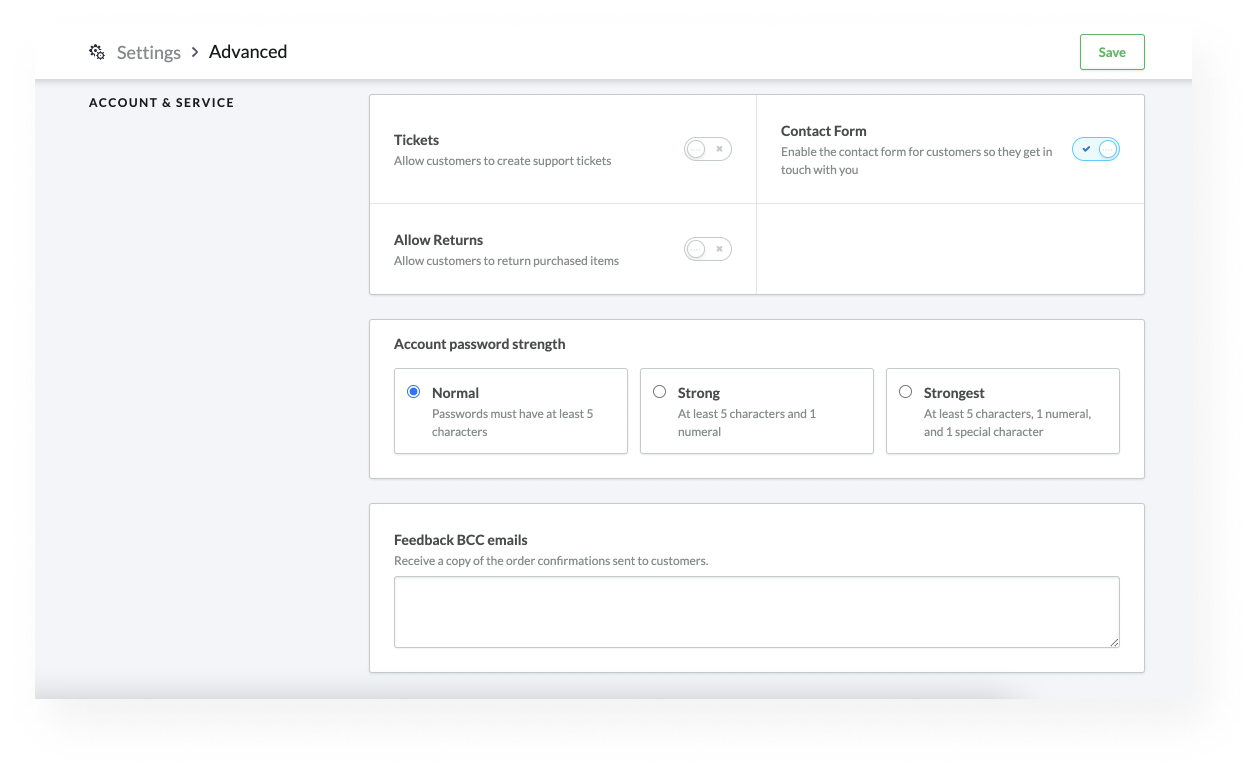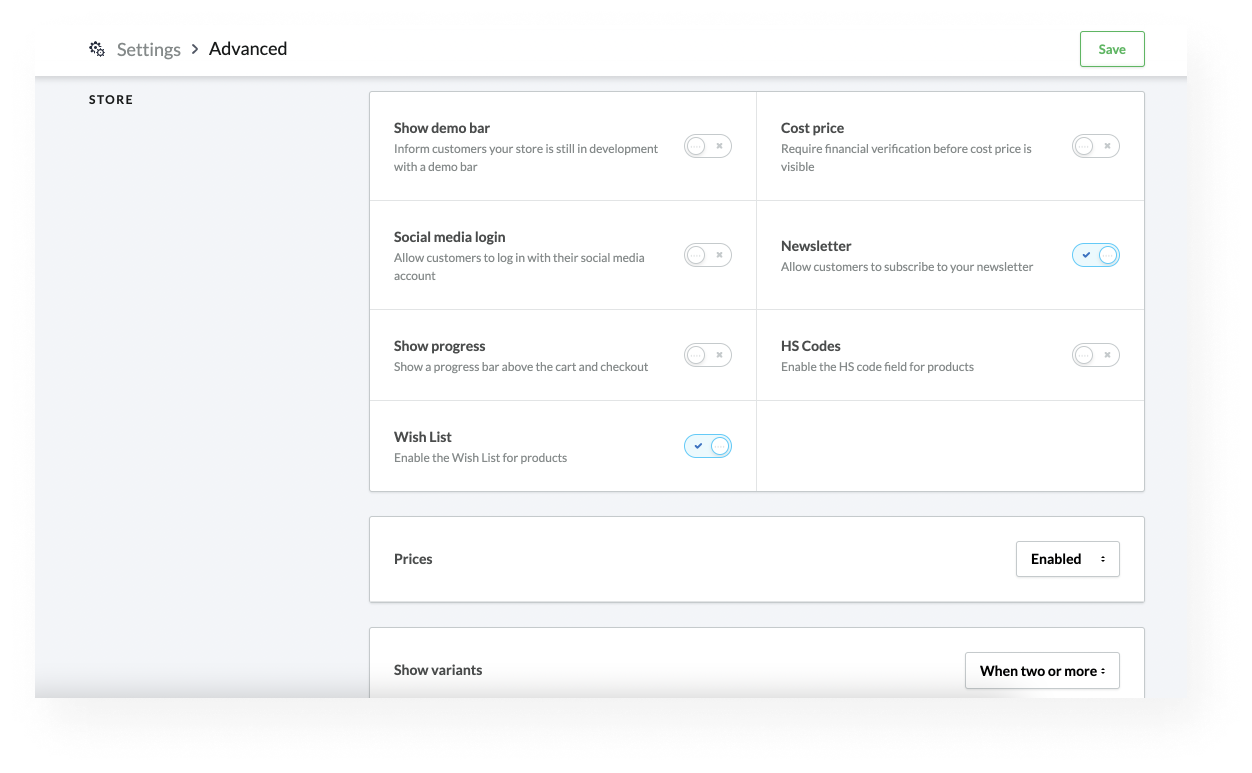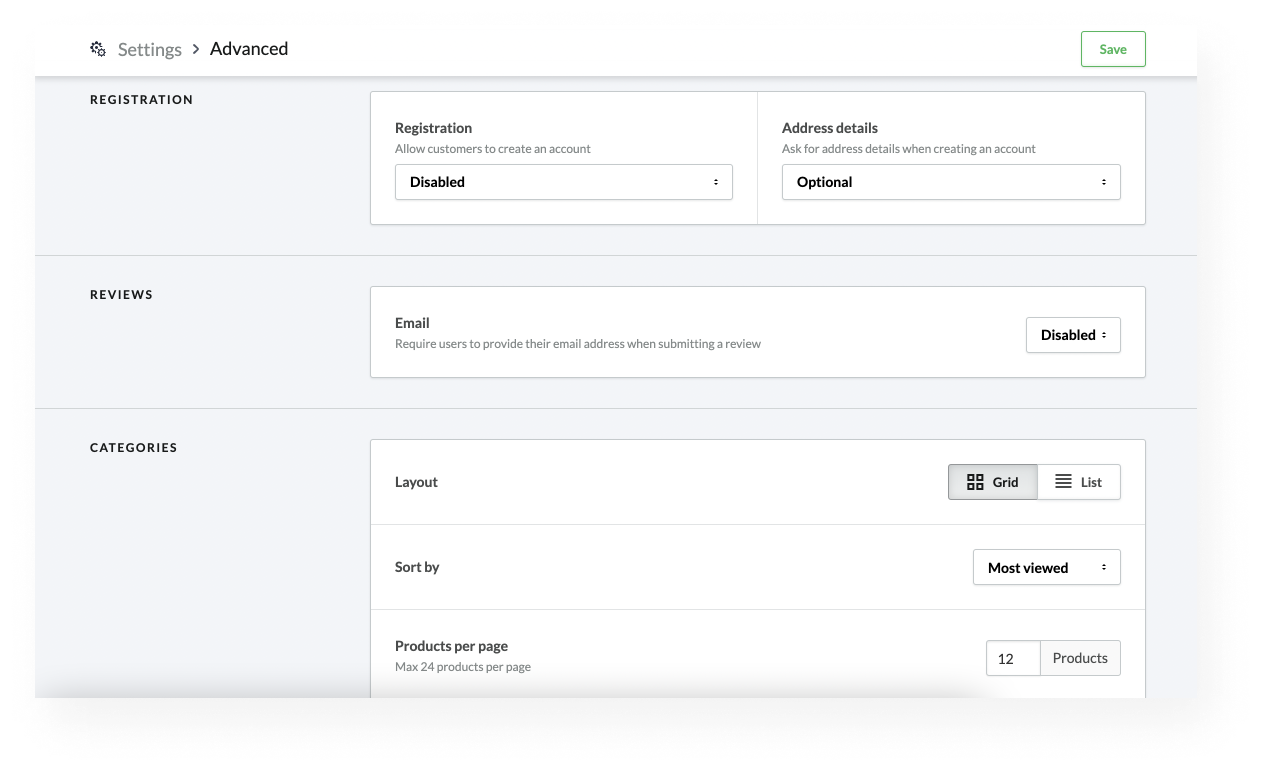Sie können Ihren Online-Shop mit den erweiterten Einstellungen von eCom individuell anpassen. Um die erweiterten Einstellungen in Ihrem eCom-Backoffice zu finden, wählen Sie Einstellungen. Wählen Sie in der Spalte Allgemeine Einstellungen die Option Erweitert. Auf der Seite Erweitert finden Sie die folgenden Abschnitte:
KONTO & SERVICE
| Tickets |
Aktivieren Sie diese Einstellung, damit registrierte Kunden Support-Tickets erstellen können. Sie können auch eine Kontaktformular-Methode aktivieren. Um mehr über das Sammeln von Kundenfeedback zu erfahren, lesen Sie unseren Artikel Kontaktmethoden für Kunden aktivieren. |
| Kontaktformular |
Aktivieren Sie diese Einstellung, damit registrierte Kunden Feedback über ein Kontaktformular senden können. Sie können Ihren Kunden auch die Möglichkeit geben, Support-Tickets einzureichen. Um mehr über das Sammeln von Kundenfeedback zu erfahren, lesen Sie unseren Artikel Kontaktmethoden für Kunden aktivieren. |
| Retouren zulassen |
Aktivieren Sie diese Funktion, damit Kunden gekaufte Artikel zurückgeben können. Um mehr über Online-Retouren zu erfahren, lesen Sie unseren Artikel Retourenmanagement. |
|
Passwortstärke für Konten |
Sie können die Passwortanforderungen für Kundenkonten anpassen. Wählen Sie zwischen den folgenden Passwortstärken:
|
| Feedback BCC-E-Mails |
Falls Sie eine Kopie der Bestellbestätigung Ihres Kunden erhalten möchten, geben Sie eine E-Mail-Adresse in dieses Feld ein. Sie können:
Um mehr über diese Funktion zu erfahren, lesen Sie unseren Artikel Benachrichtigungen über neue Bestellungen konfigurieren. |
SHOP
| Demo-Leiste anzeigen |
Aktivieren Sie diese Einstellung, um Kunden zu benachrichtigen, dass Ihr Shop im Aufbau ist. Dieser Shop befindet sich im Aufbau. Aufgegebene Bestellungen werden nicht berücksichtigt oder ausgeführt. Um mehr über das Deaktivieren Ihres eCom-Shops zu erfahren, lesen Sie unseren Artikel Deaktivieren Ihres eCom-Shops. |
| Einkaufspreis |
Wenn Sie diese Einstellung aktivieren, können nur Kunden mit den entsprechenden Zugriffsrechten die Großhandelskosten eines Produkts anzeigen. |
| Social-Media-Login: |
Aktivieren Sie diese Einstellung, um registrierten Kunden die Option zu geben, sich über Facebook anzumelden. |
| Newsletter |
Aktivieren Sie diese Einstellung, damit Kunden sich für Ihren Newsletter anmelden können. |
| Fortschritt anzeigen |
Wenn Sie diese Einstellung aktivieren, wird während des Zahlungsvorgangs eine Fortschrittsleiste angezeigt. Sie können diese Funktion auch in den Einstellungen Ihrer Kasse deaktivieren. |
| HS-Codes |
Einige internationale Sendungen erfordern HS-Codes. Aktivieren Sie diese Funktion, um ein HS-Feld im Abschnitt Kennungen Ihrer Produktvarianten hinzuzufügen. Nachdem Sie HS-Codes in Ihren Erweiterten Einstellungen aktiviert haben, empfehlen wir Ihnen, unseren Artikel HS-Codes hinzufügen zu lesen, um Hilfe beim Einrichten der Funktion zu erhalten. |
| Wunschliste |
Aktivieren Sie diese Funktion, um Wunschlisten von Kunden zuzulassen. Beachten Sie, dass das Deaktivieren dieses Schalters Wunschlisten möglicherweise nicht vollständig aus Ihrem Template entfernt. Wir empfehlen unseren Artikel Wunschlisten entfernen für weitere Informationen. |
| Preise |
Konfigurieren Sie diese Einstellung, um die Sichtbarkeit der Preise in Ihrem eCom-Shop zu steuern. Wir empfehlen Ihnen, unseren Artikel Preise verbergen zu lesen, bevor Sie diese Einstellung anpassen. |
| Varianten anzeigen |
Zwei oder mehr Varianten ist die Standardeinstellung. Bei Aktivierung wird das Dropdown-Menü für Varianten für Produkte ausgeblendet, die nur eine Variante haben. Wir empfehlen, unseren Artikel Anzeige von nur einer einzigen Größe oder Farbe auf der Produktseite zu lesen, bevor Sie diese Einstellung anpassen. |
LOYALTY
| Loyalty aktivieren |
Wenn Sie diese Einstellung aktivieren, können Kunden Loyalty-Funktionen in ihrem Warenkorb und Konto sehen. Diese Option wird nur für Händler angezeigt, die Lightspeed Loyalty abonniert haben. Wir empfehlen, unseren Artikel Loyalty für eCom zu lesen, bevor Sie diese Einstellung anpassen. |
REGISTRIERUNG
| Registrierung |
Konfigurieren Sie diese Einstellung, damit Kunden ein Konto erstellen können, bevor sie einen Kauf tätigen.
|
| Adressdaten |
Standardmäßig haben Kunden, die sich für Konten registrieren, die Möglichkeit, ihre Adressdaten einzugeben. Sie können diese Einstellung auch erfordern oder deaktivieren. Diese Einstellung hat keinen Einfluss auf Ihren Zahlungsvorgang. |
BEWERTUNGEN
|
Aktivieren Sie diese Einstellung, damit Ihre Kunden beim Senden einer Produktbewertung ihre E-Mail-Adresse angeben müssen. Weitere Informationen zu dieser Einstellung finden Sie in unserem Artikel zum Verhindern anonymer Bewertungen. |
KATEGORIEN
| Layout |
Sie können Ihre Produkte in einer Gitter-Ansicht oder einer Listen-Ansicht anzeigen. Wir empfehlen die Gitter-Ansicht, wenn Ihre Artikelbeschreibungen lang sind. Die Listen-Ansicht ist nützlich, wenn Ihre Kategorien nicht eine ganze Seite ausfüllen. Wir empfehlen, unseren Artikel Seitenlayout von Raster auf Liste ändern für weitere Informationen zu lesen. |
| Sortieren nach |
Wählen Sie eine Option aus, um festzulegen, wie Produkte in Ihrem Online-Shop sortiert werden. Wir empfehlen Ihnen, unseren Artikel Neuanordnung und Verwaltung der Produkte in einer Kategorie zu lesen, bevor Sie diese Einstellung anpassen. |
| Produkte pro Seite |
Diese Einstellung bestimmt die Anzahl der Produkte, die pro Seite angezeigt werden sollen. Sie können maximal 24 Produkte anzeigen. Wir empfehlen Ihnen, unseren Hilfeartikel Anzahl der angezeigten Produkte pro Seite ändern zu lesen, bevor Sie diese Einstellung anpassen. |
LAGERBESTAND RESERVIEREN
|
Bestand für Bestellungen mit ausstehender Zahlung vorübergehend reservieren |
Standardmäßig reserviert eCom einen Artikel, wenn ein Kunde ihn in den Warenkorb legt und die Bestellung nicht abschließt, und setzt die Bestellung in den Status „Zahlung ausstehend“. Wenn Sie diese Einstellung aktivieren, wird eCom den Artikel nicht mehr reservieren, wenn er in eCom oder im Einzelhandel verkauft wird. Damit können Sie Diskrepanzen zwischen Ihren Einzelhandels- und eCom-Bestandszahlen vermeiden. Wir empfehlen, diese Einstellung aktiviert zu lassen, um zu vermeiden, dass zu viel von Ihrem Lagerbestand verkauft wird, es sei denn, Sie reservieren Artikel vorübergehend für Bestellungen mit ausstehender Zahlung. |